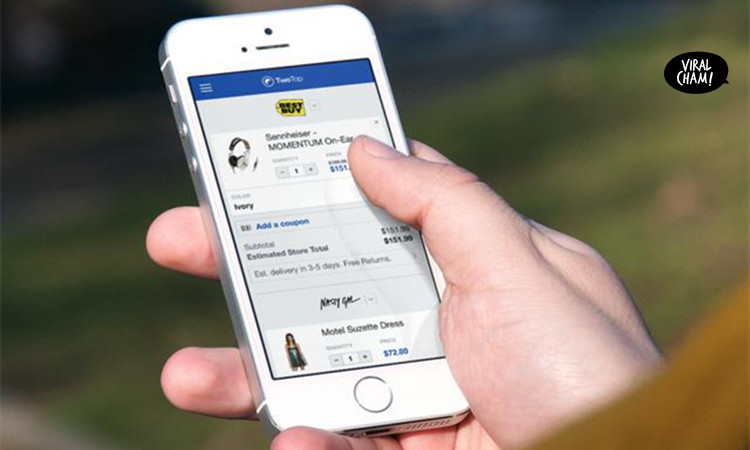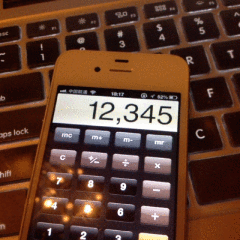作为智能手机中人机交互的典范,iPhone中的很多设计和交互逻辑一直是APP开发者甚至第三方UI的学习对象,那就来看下iPhone中有哪些常见的交互或者功能值得大家记住。
1、直接回复短信
多任务操作一直是智能手机区别于功能机的一大特点,比如你正在浏览网页,突然来了信息,你完全可以通过下滑手势进入通知中心,然后利用向左滑动的手势直接对短信进行回复。
2、查看应用耗电情况
手机续航一直是智能手机的克星,想看那些应用最耗电,你只要打开设置——通用——用量——电池用量界面,这里有详细的应用耗电情况。
3、查看联系人所有已发图片
有时候想回想下某个人曾经发给你的图片或者视频,其实你只要点击下短信界面下的详细信息即可
4、发送自动销毁的视频和音频信息
阅后即焚对那些不想保留在手机里的信息是非常有用的功能,你可以在iPhone的短信中设置信息发送后两分钟自动销毁,当然你也可以在信息设置中某一类短信自动销毁的时间。
5、共享位置
有时候,朋友或者家人发短信问你在哪里,此时如果你在一个陌生的环境中,你可以利用iPhone自带的短信发送自己的实时位置。
6、允许好友跟踪自己的实时位置
位置跟踪确实是一个很使用的功能,应用场景很丰富大家自行脑补,你可以在短信界面允许好友跟踪自己的实时位置,当然你可以限定某个时间段。
7、短信勿扰
有一天你就是不想收到某一个人的短信,你可以在联系人中设置对特定人的短信勿扰
8、关闭APP
双击home键,向上推app缩略图来关闭app,可以三指同时操作。
9、九宫格输入法
iPhone终于可以不用越狱使用九宫格了,在“设置-通用-键盘-添加新键盘”里可以找到“中文九宫格”输入法即可。
10、多任务操作
当你在编辑电子邮件时,突然又来了一份电子邮件,此时你可以使用从下从上往下滑的手势进行最小化,然后查看新邮件,在查看完毕后,你依旧可以通过点击电子邮件底部的方式再次调出尚未撰写完成的邮件。
11、短信转发
转发某个短信是最常用的功能,当然iPhone这个功能也必不可少。
12、巧用Siri
还在每次使用siri的时候长按Home键键吗?其实你可以喊出“Hey,Siri”的方式来激活它,前提是在设置——通用——Siri中激活这一功能。
13、语音阅读
对于眼睛不好的老年人来说,通过语音播放儿女来的短信是最适合不过的,激活iPhone“辅助功能”内的语音模块即可。
14、教Siri朗读人名
siri的毕竟不是万能的,当它不能读出一些词语后者人名时,你是可以教他的,如果你认为siri的那个读音有问题,你可以告诉它这个发音有问题。接着,Siri会问你应该怎么发音,在你给出了正确的发音后Siri还会提供三种不同的发音方式供你选择,你选择其一后Siri今后便会记住这个规矩了。
15、你也可以这样激活siri
在设置——通用——辅助功能下还有一个大家用的非常少的功能,那就是“切换控制”。在其中的“添加新切换”菜单中我们看到有“外部”、“屏幕”和“相机”这三个选项。比如,你可以选择“相机”中的“向左移动头部”来激活Siri。在一切设置妥当后,我们今后便可以通过“向左移动头部”来激活Siri。这个功能看似很酷,不过有点耗点。
16、查看常去地点
iPhone其实就是你的私人助理,它也会默默记录你的位置信息,你可以在设置——隐私——定位服务——系统服务中有一个“常去地点”的选项,这个菜单下方你经常去的位置信息。
当然你可以这样关闭:设置 → 隐私 → 定位服务 → 系统服务 → 关闭“改进地图”
17、省电模式
屏幕是一个耗电大户,iPhone中也有一个针对屏幕的省电模式,你可以在设置——通用——辅助功能,并打开“灰度”选项。开启这个功能后,你的iPhone屏幕就会失去色彩,显示黑白模式,这样可以节省不少电量。
18、单手操作模式
iPhone终于有了大屏幕,当然大屏模式也是必不可少的,你只要双击Home键即可。
19、快捷键
一些快捷键实某些功能是很有必要的,比如:
截屏:Home键+电源键组合
强制关机:Home键+电源键组合按住约10秒
拒接来电:按电源键一下来电变为静音,按电源键两下挂断来电
20、查看手机信号强度
想看手机的信号强度,你只需要打开拨号界面,输入*3001#12345#* 然后按拨号键,这时Field测试程序就会打开,左上角显示的数字就是信号强度了,数字的绝对值越小信号越好。如果你想让手机顶部的天线信号变成数字,这是你可以在在Field测试程序按住电源键不放,直到看到“滑动关机”的界面出现。这时不要关机,按住Home键不放直到回到主界面,右上角的信号强度就会变成信号数字了。
21、撤销键入
在短信输入时,如果你想撤销上一步输入,摇晃iPhone就会出现撤销键入的提示框。
22、迅速回顶
在Safari、Mail、通讯录、短信以及许多其它应用软件中,如果你想回到界面顶部,你要是再使劲往上划那就太out了,你只要轻点屏幕顶部的状态栏即可迅速滚动至屏幕顶部。
23、水平仪
指南针应用向左滑动调出即可调出水平仪。
24、Safari
Safari中的多标签浏览界面中向左滑动标签即可关闭。
25、来电显示闪光灯
在嘈杂的环境中,音量和振动或许已经失效,这时你可以打开来电闪光灯,设置 → 通用 → 辅助功能 → 听觉 → 打开“LED闪烁以示提醒”
26、隐藏照片
拍摄的一些照片不想让别人看到,这时你只需要进入相机胶卷 → 长按需要隐藏的照片 → 选择隐藏即可。
27、快速充电
嫌iPhone充电慢,你可以打开飞行模式充电,充电速度会快上不少
28、强制关机
同时按POWER键+HOME键7秒可强制关机,同样操作保持8秒,可重启手机
29、用耳机拍照
自拍时,手动按手机屏幕会抖动,iPhone6的原装耳机的音量+还能作为快门来拍照。
30、滑动删除
(图片来自网络)
很多人说iPhone的计算器不能删除输错的数字,其实这个功能隐藏的很深,在数字显示区域用手指随便左右划一下即可删除。
iPhone的使用技巧就介绍到这里,后续小编会介绍更多的实用信息给大家
转:share001